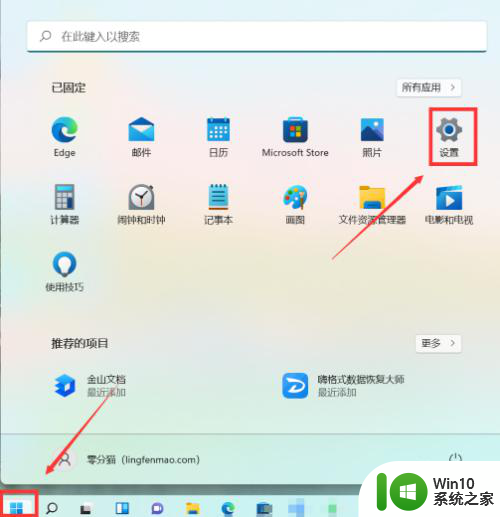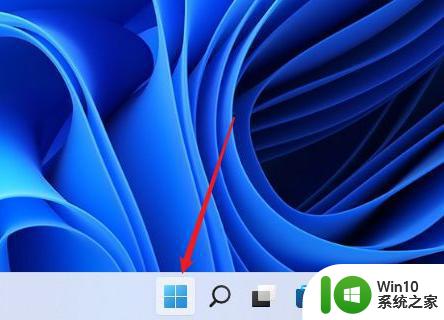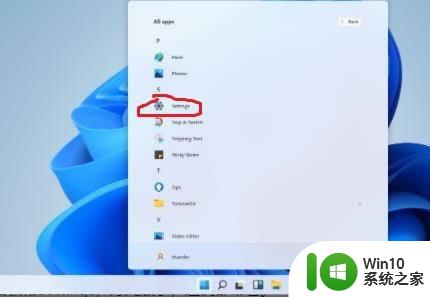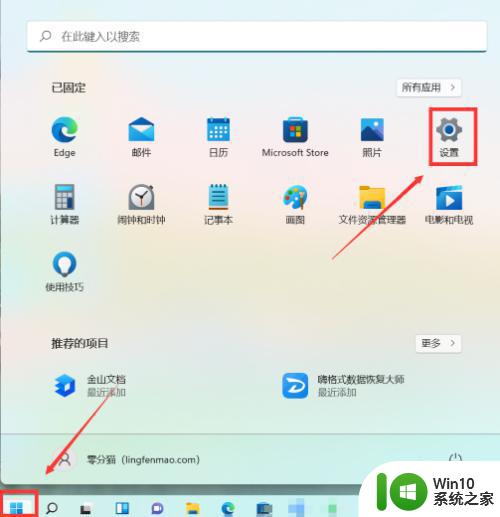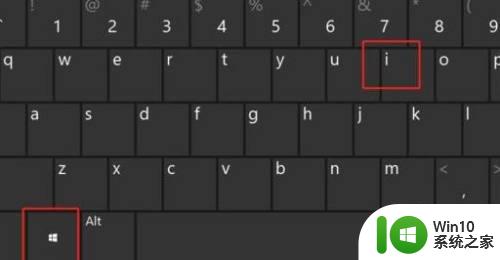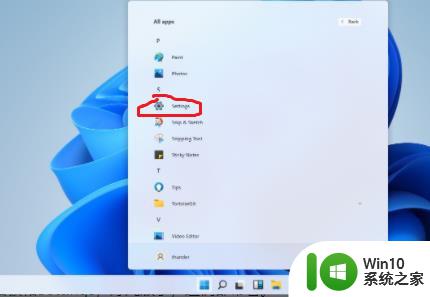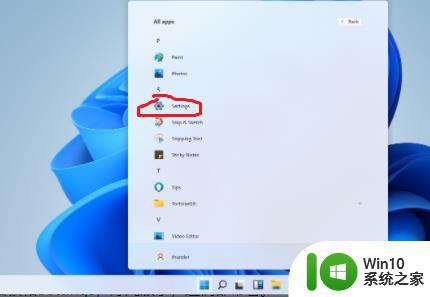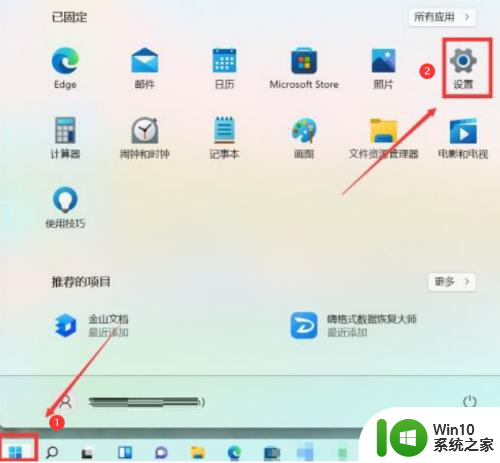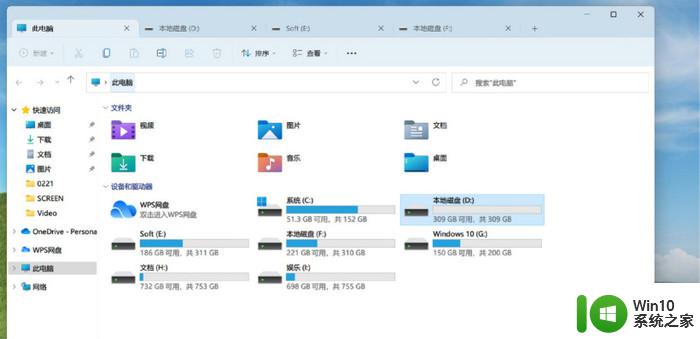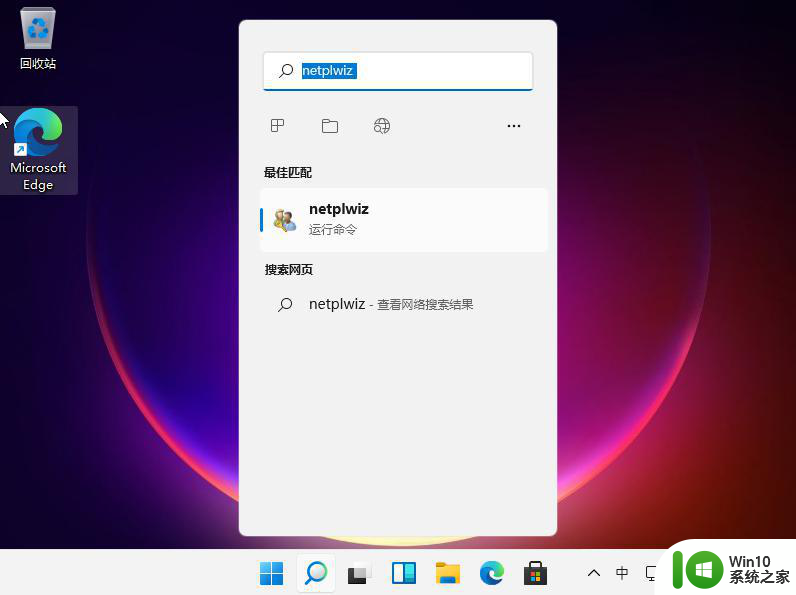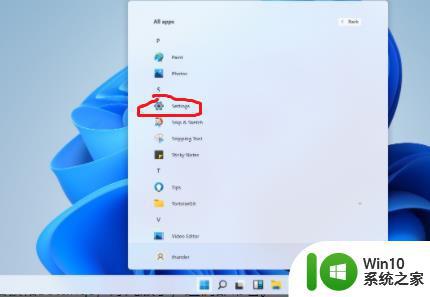电脑设置密码 win11 Win11怎么给电脑设置开机密码
更新时间:2024-04-20 17:09:18作者:jiang
在当今信息时代,隐私安全问题备受关注,为了保护个人数据不被泄露,电脑设置密码已成为一项必不可少的操作,尤其是在使用最新操作系统Win11的情况下,设置开机密码更是至关重要。通过设置开机密码,可以有效防止他人未经授权访问你的电脑,保障个人信息的安全。Win11又该如何给电脑设置开机密码呢?接下来我们将详细介绍设置开机密码的步骤,让您轻松保护电脑中的重要数据。
Win11怎么设置电脑开机密码?1、在电脑中点击“开始菜单”
点击桌面左下角的开始菜单,选择“设置”。
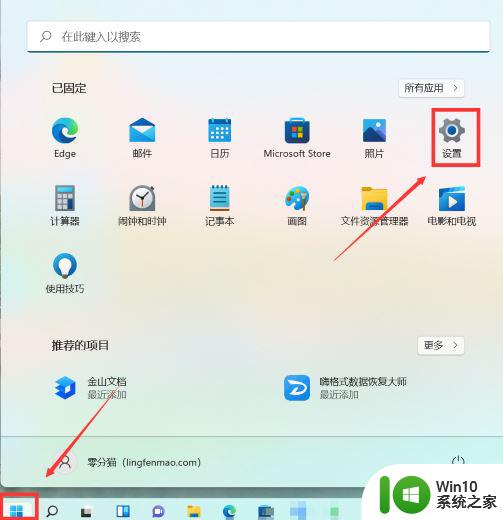
2、在设置中点击“账户”
点击左侧的“账户”后再点击右侧的“登陆选项”。
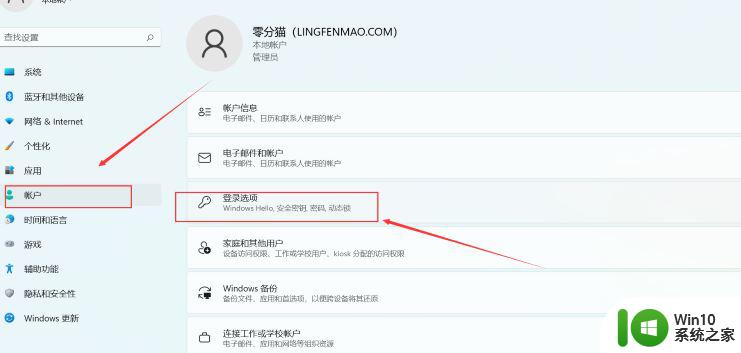
3、在登陆选项中点击“登录方式”
在“登录方式”中下拉选择一个即可完成。
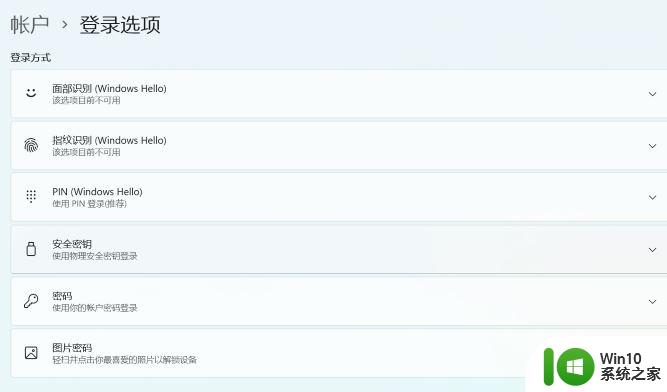
以上是电脑设置密码 win11的全部内容,如果你遇到这种情况,你可以按照以上操作进行解决,非常简单快速。